Cóż, może być wiele przyczyn tego wszystkiego, ponieważ zamierzamy je przeanalizować w tych samych wierszach, więc zaproponujemy kilka rozwiązania możliwy z kamerą internetową ten Na początek musimy to sobie uświadomić podczas wdrażania konfiguracja czysty Okna , istnieje kilka konfigurowalnych opcji, które wyłączają kamerę internetową wszystkie aplikacje, które jej potrzebują, aby wyłączyć niektóre z tych funkcji , nawet aplikacje desktopowe Win32 będą mogły z niego korzystać.
Wszystkie opcje związane z uprawnienia Z Aplikacje w tym sensie są ” Ustawienia / Prywatność Aplikacje mające wpływ UWP w sklepie Okna 10 chociaż zmiany dotyczą również Win32. A więc przede wszystkim, jeśli go znajdziemy Kamerka internetowa nie działa, musimy przejść do „Ustawienia / Prywatność / Kamera”, gdzie na górze musimy upewnić się, że ta pozycja jest włączona w polu „Zezwól na dostęp do kamery na tym urządzeniu”.
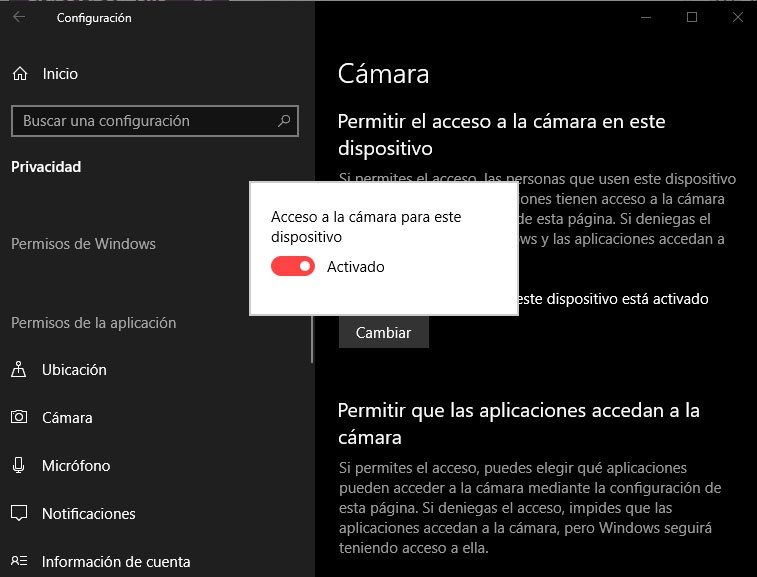
Jeśli wydaje się, że jest wyłączony, po prostu kliknij go, aby go uruchomić, w przeciwnym razie nie zadziała nawet od dołu Witaj w systemie Windows ten Tak więc poniżej i w tej samej sekcji, nieco dalej, zobaczymy, że możemy aktywować opcję „Zezwól na dostęp do aplikacji kamera „A także wybierz Narzędzia platformy UWP zwłaszcza, że chcesz mieć możliwość pracy z tym przedmiotem.
Kiedy zdecydujemy, że dezaktywujemy, jest to druga alternatywa, aktywujemy tylko starter tego, co nazywamy hemos, bez aplikacji systemowej, ani UWP, ani Win32 wycieczka korzystaj z kamery internetowej, aunque las Funkcje integradas w systemie Windows 10, takich jak Windows Hello, jeśli chcą.
Sprawdź, czy Twoja kamera internetowa jest włączona w systemie Windows 10
Powiemy również, że aplikacje Win32 nie pojawiają się na powyższej liście, widzimy je tylko Sklep Microsoft Dlatego przy aktywnej funkcji „Zezwalaj aplikacjom na dostęp do aparatu” uważa się, że pozwala im to domyślnie korzystać z całego systemu Win32.
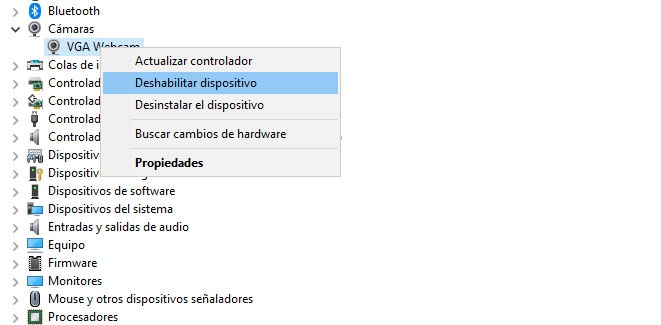
Jeśli jednak aparat nadal nie działa, możemy po kilku sekundach spróbować go odłączyć i ponownie podłączyć. Możemy też spróbować włączyć kamerę BIOS Z obsługa laptopa ładuje tę opcję, ponieważ może być domyślnie nieaktywna. Zmieniając trzeci, możemy również wyłączyć urządzenie Menadżer urządzeń de Okna coś, co musimy zmienić, aby wrócić do pracy.
Ponadto w tej samej sekcji z dostęp do Wpisując „Menedżer urządzeń” w oknie dialogowym menu Start, możemy również sprawdzić, czy Piloci Z kamerka internetowa Z ordynacja działają prawidłowo lub są odpowiednie. Aby to zrobić, najlepsze, co możemy zrobić, to przejść do tego elementu i w takim przypadku wybierz „Aktualizuj sterownik” za pomocą prawego przycisku σούρης ten